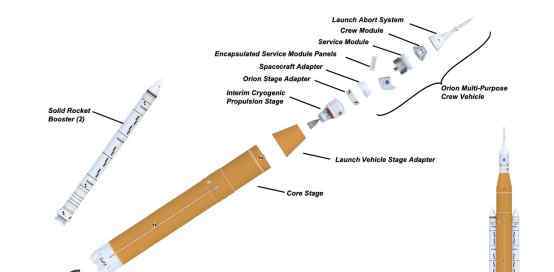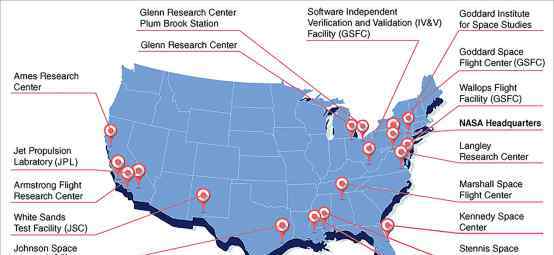如何镜像复制ps?PS图像操作图文教程方法技巧全解
下面,品索教育将与大家分享ps镜像操作的教程方法和技巧,充分了解如何镜像和复制PS。
如何镜像和复制ps,ps文字教程
选择图层,ctrl+J,ctrl+T,在变形框中右键,选择水平或垂直翻转,点击右上角的复选标记确认,拖动图层,放在合适的位置。在实践中,它可以帮助面膜达到预期的效果。
Ps如何镜像和复制,PS层水平镜像操作图解教程
要水平镜像ps中的一个层,具体步骤如下:
1.打开文件并找到图层
在ps中打开特定文件,找到需要水平镜像的特定图层;
2.复制图层
右键单击图层面板上的特定图层,选择复制图层,然后在弹出窗口中单击确定。
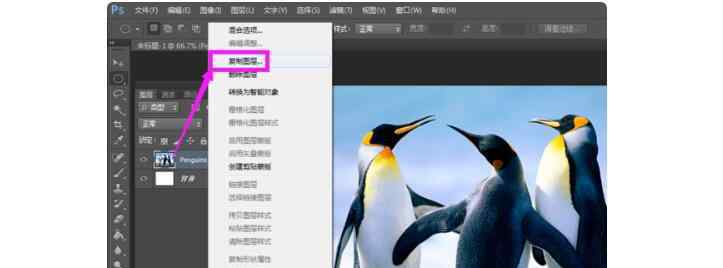
3.Ctrl+T快捷键操作
复制同一个图层后,按键盘上的“Ctrl+T”,可以看到图片周围的变换框;

4.水平翻转
右键单击出现转换框的图片,在弹出列表中选择“水平翻转”,翻转图片,然后单击“确定”。

Ps如何镜像复制,PS镜像操作图解教程
步骤1:创建一个新文件来设置像素大小
首先,打开我的电脑,看看我的电脑上是否安装了photoshop软件。如果没有,先安装一个photoshop绘图软件,然后打开photoshop绘图软件,进入photoshop工作界面。创建新文件。设置尺寸。像素。

第二步:导入材料文件
然后点击文件,下拉框,导入下载的素材字符,然后点击打开我的photoshop作品界面。在photoshop工作的界面中,我们可以清楚地看到,新文档与导入的素材字符处于同一界面。
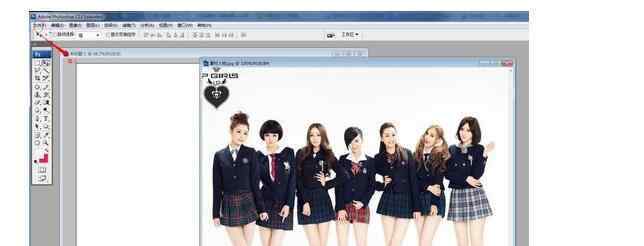
第三步:自由编辑和转换
移动并下拉导入的照片创建一个新的文档,点击编辑,在下拉框中找到自由变换,或者按住键盘上的ctrl+t键将照片下拉到合适的角度后放开,然后删除原来的照片,就会出现下图所示的图像。

第四步:复制粘贴
然后在工具栏中找到矩形工具,用矩形工具选择需要镜像的图片,然后按住键盘上的ctrl+c和ctrl+v分别复制粘贴,按住键盘上的ctrl+t调整大小,放在原照片的方向进行镜像准备,如图

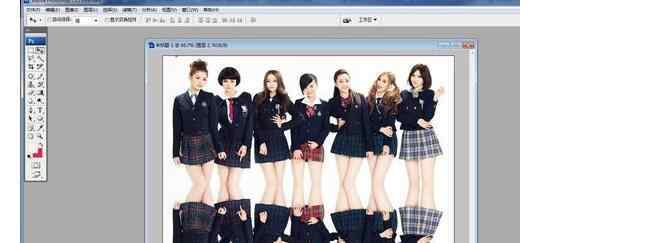
第五步:使用渐变工具进行颜色匹配
只需稍微改变反射图像,然后在右下角创建一个新的层来改变前景色和背景色。然后用渐变工具改变反射图像的颜色,基本完成如图。
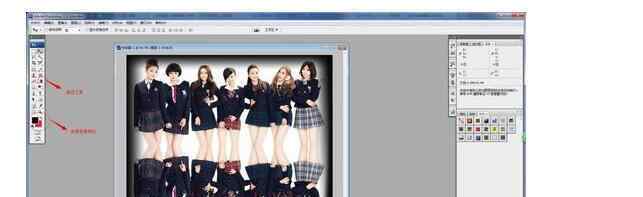
第六步:添加文本并修改位置
然后基本上就可以打完镜像了,在工具栏找到输入的文字,在图片上输入“镜像”,调整字体大小和颜色,然后按住键盘上的ctrl+t键,调整位置,放到合适的位置,镜像就基本完成了。
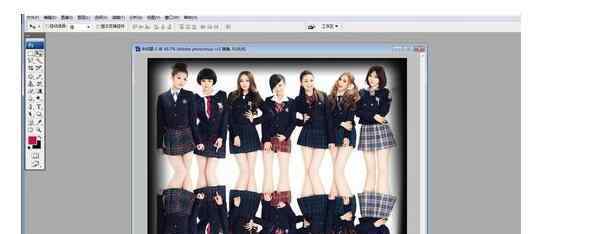
1.《ps怎么复制图片 ps怎么镜像复制?PS镜像操作图文教程方法及技巧全解》援引自互联网,旨在传递更多网络信息知识,仅代表作者本人观点,与本网站无关,侵删请联系页脚下方联系方式。
2.《ps怎么复制图片 ps怎么镜像复制?PS镜像操作图文教程方法及技巧全解》仅供读者参考,本网站未对该内容进行证实,对其原创性、真实性、完整性、及时性不作任何保证。
3.文章转载时请保留本站内容来源地址,https://www.lu-xu.com/yule/994209.html